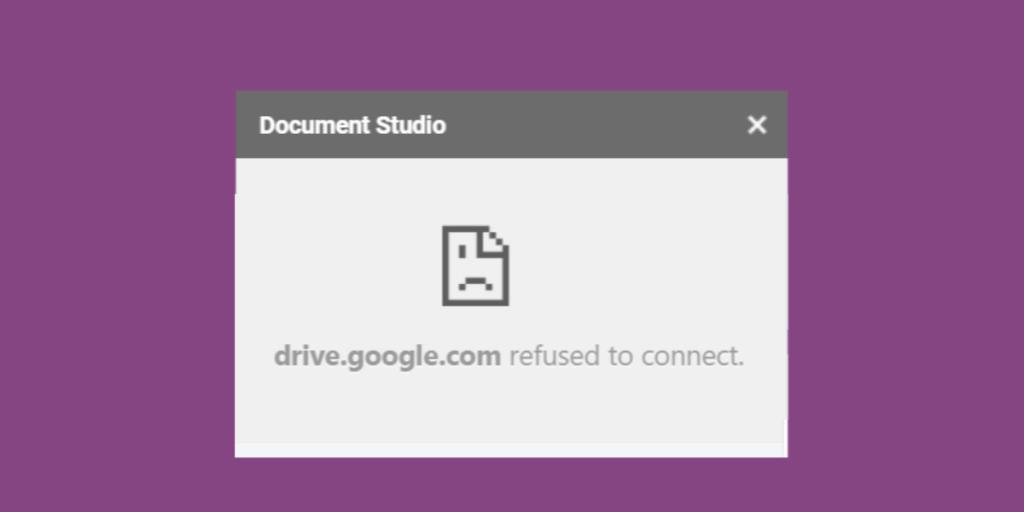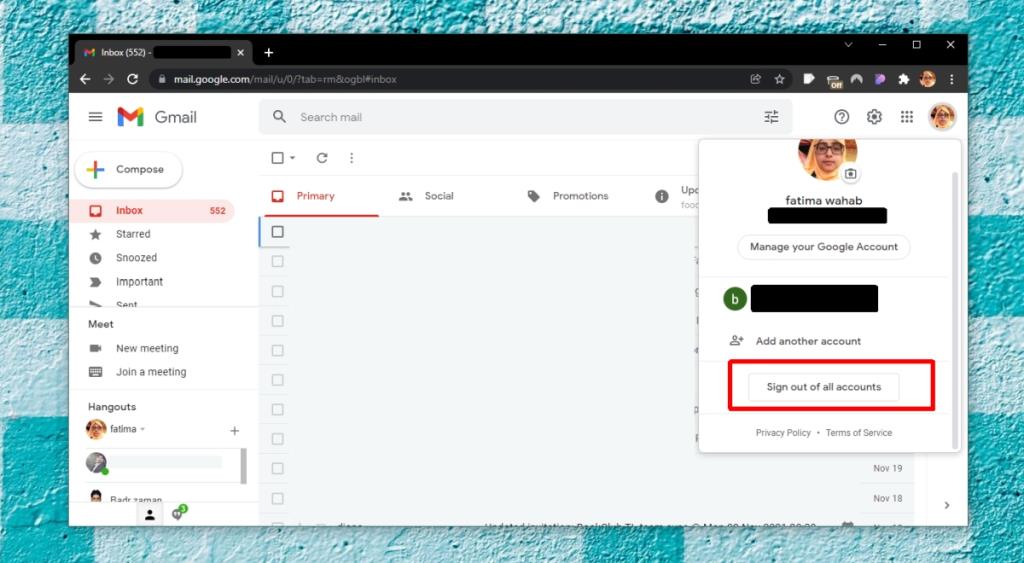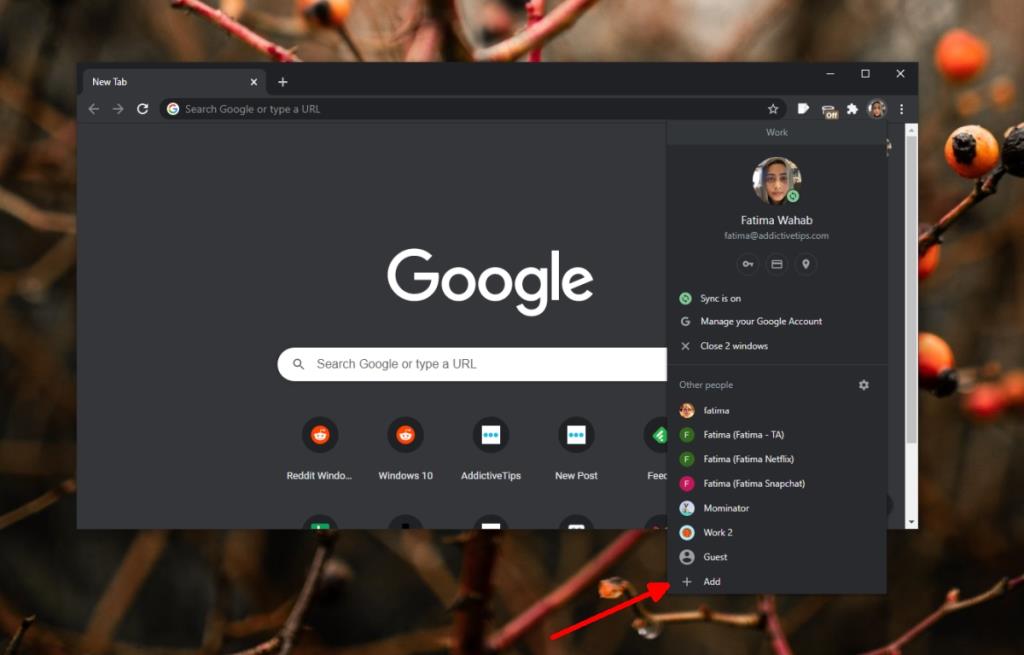Tài khoản Google hoặc tài khoản Gmail rất dễ tạo và đây cũng là một trong những tài khoản được sử dụng phổ biến nhất. Cả tài khoản cá nhân và tài khoản công việc đều có xu hướng là tài khoản Google. Bạn đăng nhập vào nhiều tài khoản Gmail trong trình duyệt của mình và chuyển đổi giữa các tài khoản này một cách dễ dàng. Việc chuyển đổi tài khoản diễn ra liền mạch nhưng đôi khi nó có thể gây ra sự cố.
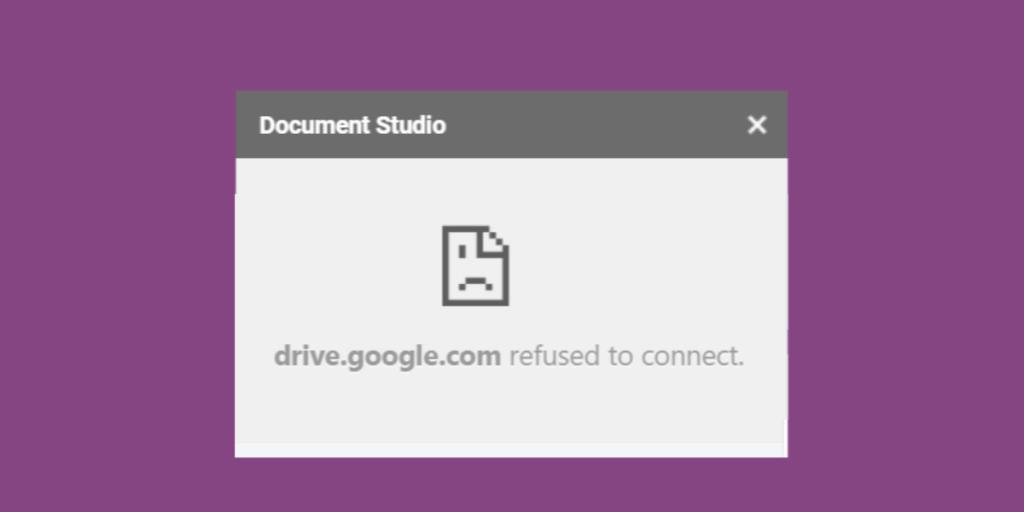
Sửa docs.google.com từ chối kết nối
Lỗi docs.google.com từ chối kết nối xuất hiện khi người dùng cố gắng cài đặt các tiện ích bổ sung trong Google Tài liệu. Lỗi sẽ xuất hiện khi bạn cố gắng truy cập thư viện tiện ích bổ sung hoặc khi bạn truy cập trang của tiện ích bổ sung để cài đặt nó. Lỗi này xuất hiện khi người dùng đăng nhập vào một quá nhiều tài khoản Google. Giải pháp đơn giản là đăng xuất các tài khoản khác hoặc cài đặt tiện ích bổ sung ở chế độ ẩn danh hoặc trong hồ sơ trình duyệt riêng biệt.
1. Đăng xuất tài khoản khác
Cố gắng đăng xuất khỏi tất cả các tài khoản khác.
- Truy cập Gmail và nhấp vào biểu tượng hồ sơ của bạn ở trên cùng.
- Chọn nút Nhấp vào nút Đăng xuất khỏi tất cả tài khoản.
- Sau khi đăng xuất, hãy truy cập Google Documents.
- Đăng nhập bằng tài khoản bạn muốn sử dụng.
- Cài đặt tiện ích bổ sung.
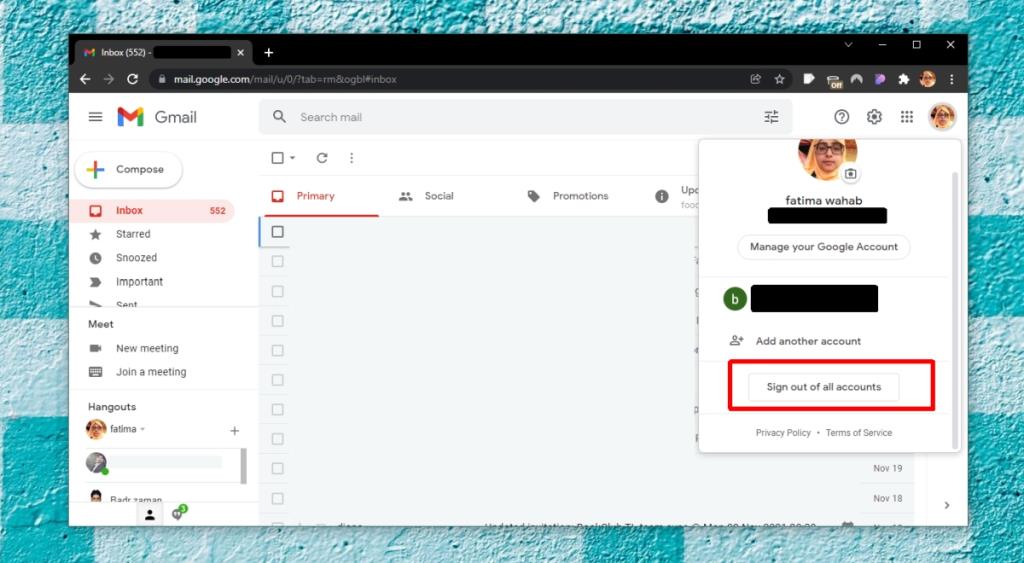
2. Chế độ ẩn danh
Có thể hiểu, nếu bạn không muốn đăng xuất khỏi tất cả các tài khoản Google mà bạn đã đăng nhập, bạn có thể sử dụng chế độ ẩn danh để thay thế.
- Mở trình duyệt của bạn.
- Nhấn vào phím tắt Control + Shift + N.
- Trong cửa sổ Ẩn danh mở ra, hãy truy cập Google Tài liệu.
- Đăng nhập bằng tài khoản bạn muốn sử dụng.
- Cài đặt tiện ích bổ sung.
3. Hồ sơ trình duyệt mới
Nếu sử dụng Chrome, bạn có thể tạo hồ sơ riêng cho từng tài khoản Google mà bạn có. Hồ sơ sẽ giữ mọi thứ từ mật khẩu, lịch sử đến dữ liệu tự động điền tách biệt với các hồ sơ Chrome khác .
- Mở Chrome.
- Nhấp vào biểu tượng hồ sơ của bạn ở trên cùng bên phải.
- Chọn Thêm.
- Đặt tên cho hồ sơ và chọn một hồ sơ.
- Trong cửa sổ hồ sơ mới, đi tới Google Tài liệu.
- Đăng nhập bằng tài khoản Google của bạn.
- Cài đặt tiện ích bổ sung.
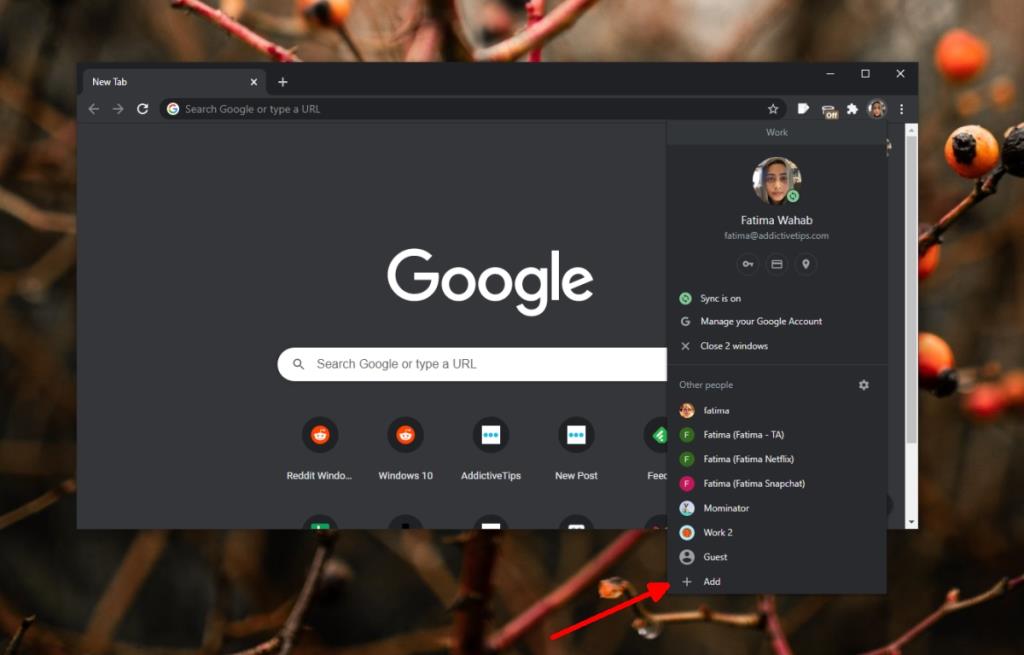
Sự kết luận
Lỗi docs.google.com từ chối kết nối thường xuất hiện khi bạn có nhiều và nhiều tài khoản đã đăng nhập. Rất hiếm khi lỗi này xuất hiện nếu bạn chỉ đăng nhập vào hai hoặc ba tài khoản. Nếu bạn chỉ đăng nhập vào một tài khoản và gặp lỗi này, có thể tài khoản của bạn bị hạn chế cài đặt tiện ích bổ sung. Điều này thường xảy ra với tài khoản công việc chứ không phải với tài khoản cá nhân. Trong trường hợp này, bạn có thể phải hỏi quản trị viên hệ thống của mình (người đã cấp cho bạn thông tin đăng nhập cho tài khoản công việc) về cách bạn có thể cài đặt tiện ích bổ sung. Bạn nên biết rằng các tiện ích bổ sung có thể bị chặn theo chính sách của công ty và việc yêu cầu mở khóa tính năng có thể không nhất thiết có nghĩa là nó sẽ được mở khóa.